Bài viết được tư vấn chuyên môn bởi ông Võ Văn Hiếu – Giám đốc kỹ thuật của Trung tâm sửa chữa điện lạnh – điện tử.
Trình duyệt web được coi là một trong những ứng dụng được sử dụng thường xuyên nhất trên iMac. Do đó, việc giữ cho Safari trên iMac luôn ở phiên bản mới nhất không chỉ cho phép bạn có được các tính năng, trải nghiệm hữu ích mà còn giúp nâng cao khả năng bảo mật tốt hơn. Trong bài viết này, Limosa sẽ hướng dẫn bạn đọc cách cập nhật Safari trên iMac chi tiết nhất, hãy cùng theo dõi nhé.

MỤC LỤC
1. Safari là gì?
Safari là một trình duyệt web được phát triển bởi Apple Inc. và được tích hợp sẵn trên các thiết bị của hãng như Mac, iPhone và iPad. Safari cung cấp cho người dùng một trải nghiệm duyệt web nhanh chóng, an toàn và tiện lợi.
Trình duyệt Safari được thiết kế với giao diện đơn giản và tối ưu hóa cho hiệu suất cao. Nó có thể xử lý các trang web phức tạp một cách nhanh chóng và hiệu quả, cũng như cung cấp tính năng đa nhiệm cho phép người dùng mở nhiều tab và cửa sổ đồng thời.
Safari cũng hỗ trợ nhiều tính năng khác nhau để cải thiện trải nghiệm duyệt web của người dùng, bao gồm:
- Đánh dấu: cho phép người dùng lưu trang web yêu thích của mình để truy cập nhanh chóng sau này.
- Đồng bộ hóa trên các thiết bị: cho phép người dùng đồng bộ hóa thông tin đánh dấu, lịch sử duyệt web và mật khẩu trên các thiết bị Apple khác nhau.
- Tìm kiếm thông minh: cung cấp tính năng tìm kiếm “intelligent search” cho phép người dùng tìm kiếm thông tin trên web một cách nhanh chóng và thuận tiện.
- Chế độ riêng tư: cho phép người dùng duyệt web mà không để lại bất kỳ dấu vết nào trên máy tính hoặc thiết bị của họ.

Ngoài ra, Safari còn hỗ trợ nhiều công nghệ mới nhất như HTML5, CSS3, JavaScript và WebGL. Điều này cho phép các nhà phát triển tạo ra các ứng dụng và trang web nhanh chóng và linh hoạt hơn trên nền tảng Apple.
2. Cách cập nhật Safari trên iMac chi tiết
Bước 1: Kiểm tra phiên bản hiện tại của Safari
Để kiểm tra phiên bản hiện tại của Safari trên iMac của bạn, bạn có thể làm theo các bước sau:
Mở Safari -> Nhấp vào menu “Safari” trên thanh menu trên cùng của màn hình -> Chọn “Giới thiệu Safari”
Một cửa sổ mới sẽ xuất hiện hiển thị thông tin về phiên bản của Safari hiện tại.
Bước 2: Kiểm tra phiên bản mới nhất của Safari
Trước khi cập nhật, bạn nên kiểm tra phiên bản mới nhất của Safari để đảm bảo rằng bạn đang cập nhật lên phiên bản mới nhất. Để kiểm tra phiên bản mới nhất của Safari, bạn có thể làm theo các bước sau:
Mở App Store trên iMac của bạn -> Nhấp vào tab “Cập nhật” ở phía trên cùng của màn hình.
Tìm kiếm Safari trong danh sách các ứng dụng cần được cập nhật.
Nếu phiên bản mới nhất của Safari có sẵn, bạn sẽ thấy nút “Cập nhật” xuất hiện bên cạnh tên của nó.
Nếu không có phiên bản mới nhất của Safari hiện có, bạn đã có phiên bản mới nhất và không cần phải cập nhật.
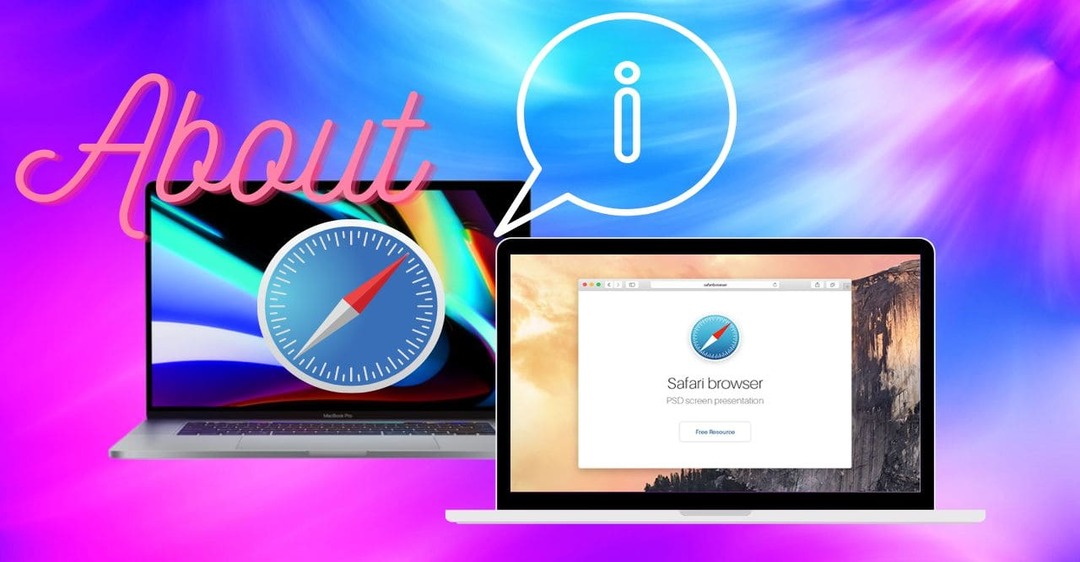
Bước 3: Cập nhật Safari
Sau khi xác định phiên bản mới nhất của Safari, bạn có thể tiến hành cập nhật. Để cập nhật Safari trên iMac, bạn có thể làm theo các bước sau:
Mở App Store trên iMac của bạn -> Nhấp vào tab “Cập nhật” ở phía trên cùng của màn hình.
Tìm kiếm Safari trong danh sách các ứng dụng cần được cập nhật.
Nhấn nút “Cập nhật” bên cạnh Safari để khởi động quá trình cập nhật.
Chờ đợi cho quá trình cập nhật hoàn tất. Quá trình này có thể mất một vài phút tùy thuộc vào tốc độ kết nối Internet của bạn.
Sau khi cập nhật hoàn tất, bạn sẽ được yêu cầu khởi động lại Safari để hoàn tất quá trình cập nhật.
3. Những lưu ý khi cập nhật Safari trên iMac mà bạn nên biết
Khi cập nhật Safari trên iMac, bạn cần lưu ý một số điểm sau đây:
- Kiểm tra yêu cầu hệ thống: trước khi cập nhật, hãy đảm bảo rằng iMac của bạn đáp ứng được các yêu cầu hệ thống của phiên bản mới. Thông thường, thông tin này sẽ được hiển thị trên trang tải về của Safari.
- Sao lưu dữ liệu: trước khi cập nhật, nên sao lưu dữ liệu quan trọng để đảm bảo không mất mát dữ liệu trong quá trình cập nhật.
- Tạm thời ngừng hoạt động các trình duyệt khác: khi cập nhật Safari, bạn nên tạm thời ngừng hoạt động các trình duyệt khác để đảm bảo quá trình cài đặt diễn ra một cách suôn sẻ và tránh xung đột.
- Khởi động lại iMac: sau khi cập nhật, bạn nên khởi động lại iMac để đảm bảo Safari hoạt động tốt nhất.
- Kiểm tra các cài đặt: sau khi cập nhật, hãy kiểm tra lại các cài đặt và tùy chọn của Safari để đảm bảo rằng nó hoạt động theo cách bạn mong muốn.
- Lưu ý những điều trên sẽ giúp bạn cập nhật Safari một cách an toàn và hiệu quả hơn trên iMac của mình.
Kết luận
Việc cập nhật Safari trên iMac là rất đơn giản và nhanh chóng. Bằng cách thường xuyên cập nhật phiên bản mới nhất cho Safari, bạn sẽ đảm bảo trình duyệt web của mình luôn hoạt động ổn định và an toàn nhất có thể.
Trên đây là một số cách cập nhật Safari trên iMac mà các bạn có thể tham khảo. Nếu bạn vẫn còn bất kỳ thắc mắc nào liên quan đến vấn đề trên thì hãy liên hệ tới HOTLINE 1900 2276 của Trung tâm sửa chữa điện lạnh – điện tử Limosa để được giúp đỡ.

 Thời Gian Làm Việc: Thứ 2 - Chủ nhật : 8h - 20h
Thời Gian Làm Việc: Thứ 2 - Chủ nhật : 8h - 20h Hotline: 1900 2276
Hotline: 1900 2276




